Opdateret April 2024: Stop med at få fejlmeddelelser, og sænk dit system ned med vores optimeringsværktøj. Hent det nu kl dette link
- Download og installer reparationsværktøjet her.
- Lad det scanne din computer.
- Værktøjet vil derefter reparér din computer.
Det er utvivlsomt afskrækkende at miste kontrol over ens computer. Det er tilstrækkeligt at sige, at et sådant problem vil gøre din daglige pc-rutine til et mareridt, da du ikke vil være i stand til at bruge dine filer, mapper eller applikationer og derfor ikke vil kunne gøre dit job. Desværre kan du i Windows 10, 8, 8.1 eller 7 uden nogen åbenbar grund støde på meddelelsen "Du har brug for tilladelse til at udføre denne handling", hvilket betyder, at dette problem måske vises uventet og ødelægger alt. Da du er på denne side, antager vi, at dette er din sag.
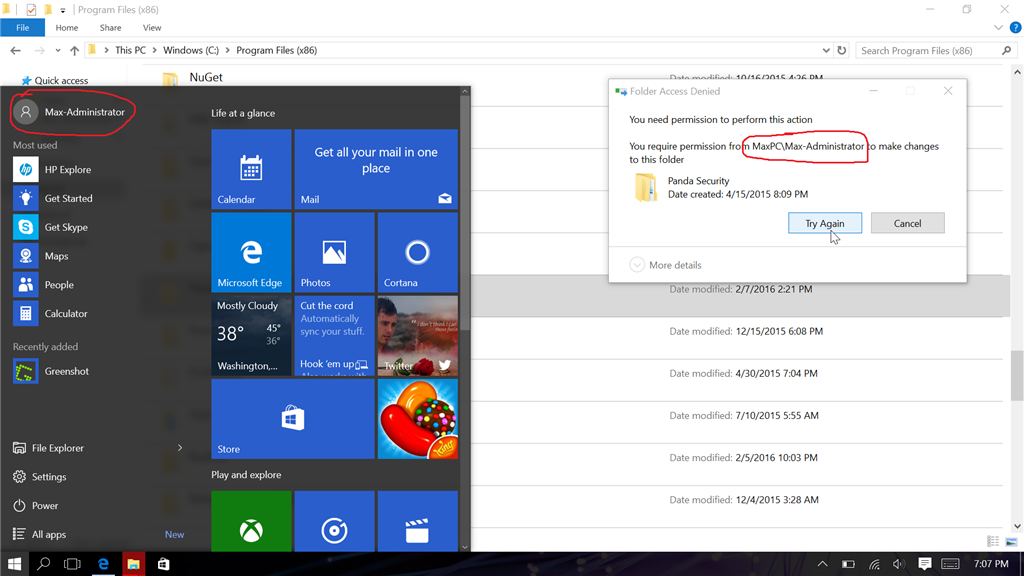
I denne artikel vil jeg guide dig gennem de forskellige metoder, du kan bruge til at forsøge at løse dette problem, startende med de enkleste løsninger, der mindst er sandsynlige at arbejde, efterfulgt af de løsninger, der tager mest tid, men kræver mere arbejde.
Deaktiverer antivirus fra tredjepart
For at starte, skal du midlertidigt deaktivere din sikkerhedsløsning, der ikke er fra Microsoft, da det kunne være den skyldige. Hvis dette løser dit problem, skal du rapportere det til din udbyder eller overveje at skifte til et andet antivirusprodukt.
Føj ejertilladelser til mappen
Brug følgende procedure til at løse dette problem, indtil du genstarter computeren:
- Log på din computer som administrator.
- Naviger til den mappe, hvor problemet er placeret. Højreklik, og vælg Egenskaber i genvejsmenuen.
- Om egenskaberne | Fanen Sikkerhed, klik på knappen Avanceret, klik derefter på "Skift ejer" i dialogboksen Avancerede sikkerhedsindstillinger (hvis du allerede er ejer, skal du gøre dette trin alligevel!), Og skriv den ejer, du vil i den dialogboks, der vises.
- Et nyt afkrydsningsfelt vises nu med titlen "Erstat ejer på undercontainere og objekter"; vælg det.
- Marker også det nederste afkrydsningsfelt "Erstat alle tilladelsesposter for underobjekter med tilladelsesposter arvet fra dette objekt".
- Under tilladelse indtastningsnet, sørg for, at din nuværende konto har fuld kontrol (hvis ikke, rediger eller tilføj din konto, så den vises på listen med sporingskontrol) Klik til sidst på Anvend. Dette kan tage lidt tid.
April 2024 Opdatering:
Du kan nu forhindre pc -problemer ved at bruge dette værktøj, såsom at beskytte dig mod filtab og malware. Derudover er det en fantastisk måde at optimere din computer til maksimal ydelse. Programmet retter let på almindelige fejl, der kan opstå på Windows -systemer - ikke behov for timers fejlfinding, når du har den perfekte løsning lige ved hånden:
- Trin 1: Download PC Reparation & Optimizer Tool (Windows 10, 8, 7, XP, Vista - Microsoft Gold Certified).
- Trin 2: Klik på "Begynd Scan"For at finde Windows-registreringsproblemer, der kan forårsage pc-problemer.
- Trin 3: Klik på "Reparer Alt"For at løse alle problemer.
Skift sikkerhedstilladelser vha. Kommandoprompten
- Klik på søgeikonet eller søgefeltet på proceslinjen.
- Skriv cmd, og højreklik derefter på kommandoprompten i resultaterne.
- Vælg Kør som administrator.
- Skriv takeown / f / r / dy, og tryk på Enter for at tage et specifikt bibliotek.
- Skriv icacls / tildelingsadministratorer: F / T, og tryk på Enter.
- Vent, indtil kommandoen er afsluttet.
Der er også andre måder at korrigere afslag på adgangsfejl:
- Scan din pc for virus og malware.
- Deaktiver UAC- eller brugerkontokontrol.
- Genstart din pc i sikker tilstand.
- Reparer systemregistret.
- Geninstaller de berørte programmer.

Deaktiver alle antivirusprogrammer fra tredjepart.
Som nævnt ovenfor er det muligt, at en tredjepartsapplikation kan forårsage denne fejl på dit system. Windows 10-brugere rapporterer, at mange antivirus-applikationer er i stand til at forårsage denne fejl. Den bedste og sikreste måde at teste det på er at midlertidigt deaktivere dit antivirusprogram og se, om fejlen stadig opstår.
Bemærk: Sørg for, at du aktiverer Windows Defender, når dit tredjeparts antivirusprogram er deaktiveret. Defender er en indbygget Windows 10 malware-beskyttelsesløsning, der giver dig den beskyttelse, du har brug for, når du bruger din pc.
Lær, hvordan du midlertidigt deaktiverer et antivirusprogram.
- Åbn Task Manager på en af følgende måder:
- Højreklik på din proceslinje og vælg Task Manager fra genvejsmenuen.
- Tryk på Ctrl + Alt + Del på dit tastatur, og vent til skærmen med sikkerhedsindstillinger vises. Vælg derefter Task Manager.
- Hvis din task manager startede i kompakt visning, skal du klikke på indstillingen Flere detaljer nederst til venstre i vinduet.
- Skift til fanen “Start” øverst i vinduet Jobliste. Her kan du se alle de applikationer, der starter med din computer ved opstart.
- Vælg dit tredjeparts antivirusprogram, og klik derefter på knappen "Deaktiver" nederst til højre i vinduet. Applikationens status skal ændres til "Deaktiveret".
- Gentag denne proces for alle antivirussoftware fra tredjeparter, der er installeret på din computer, og genstart derefter din enhed.

Når disse trin er afsluttet, starter din computer uden antivirus-softwaren fra tredjepart, så du kan kontrollere, om dit problem er løst.
Hvis du er i stand til at redigere, slette og genskabe mapper / filer, er det meget sandsynligt, at det antivirusprogram, du har brugt, har rodet dine tilladelser. Vi anbefaler, at du søger efter en anden applikation eller kontakter kundesupport.
Ekspert Tip: Dette reparationsværktøj scanner lagrene og erstatter korrupte eller manglende filer, hvis ingen af disse metoder har virket. Det fungerer godt i de fleste tilfælde, hvor problemet skyldes systemkorruption. Dette værktøj vil også optimere dit system for at maksimere ydeevnen. Den kan downloades af Klik her

CCNA, Web Developer, PC Fejlfinding
Jeg er computerentusiast og en praktiserende it-professionel. Jeg har mange års erfaring bag mig i computerprogrammering, hardwarefejlfinding og reparation. Jeg er specialiseret i webudvikling og database design. Jeg har også en CCNA-certificering til netværksdesign og fejlfinding.

